당신의 YouTube 검색 기록 및 재생 기록을 삭제하는 것은 귀하의 개인 정보를 보호하거나 새로 시작할 수 있도록 도와주는 유용한 조치입니다. 본 안내서에서는 불필요한 데이터를 제거하는 방법을 PC와 휴대폰에서 수행하는 방법에 대해 설명합니다.
중요 요약 내용
- PC 및 휴대폰에서 검색 및 재생 기록을 모두 삭제할 수 있습니다.
- PC에서는 기록을 완전히 삭제하거나 개별 항목을 제거할 수 있습니다.
- 휴대폰에서도 간단한 단계로 기록을 일시 중단하거나 삭제할 수 있습니다.
단계별 안내서
PC에서 검색 기록 삭제
PC에서 YouTube에서 검색 기록을 삭제하려면 먼저 YouTube 웹 사이트를 엽니다. 상단의 검색 바를 클릭합니다.
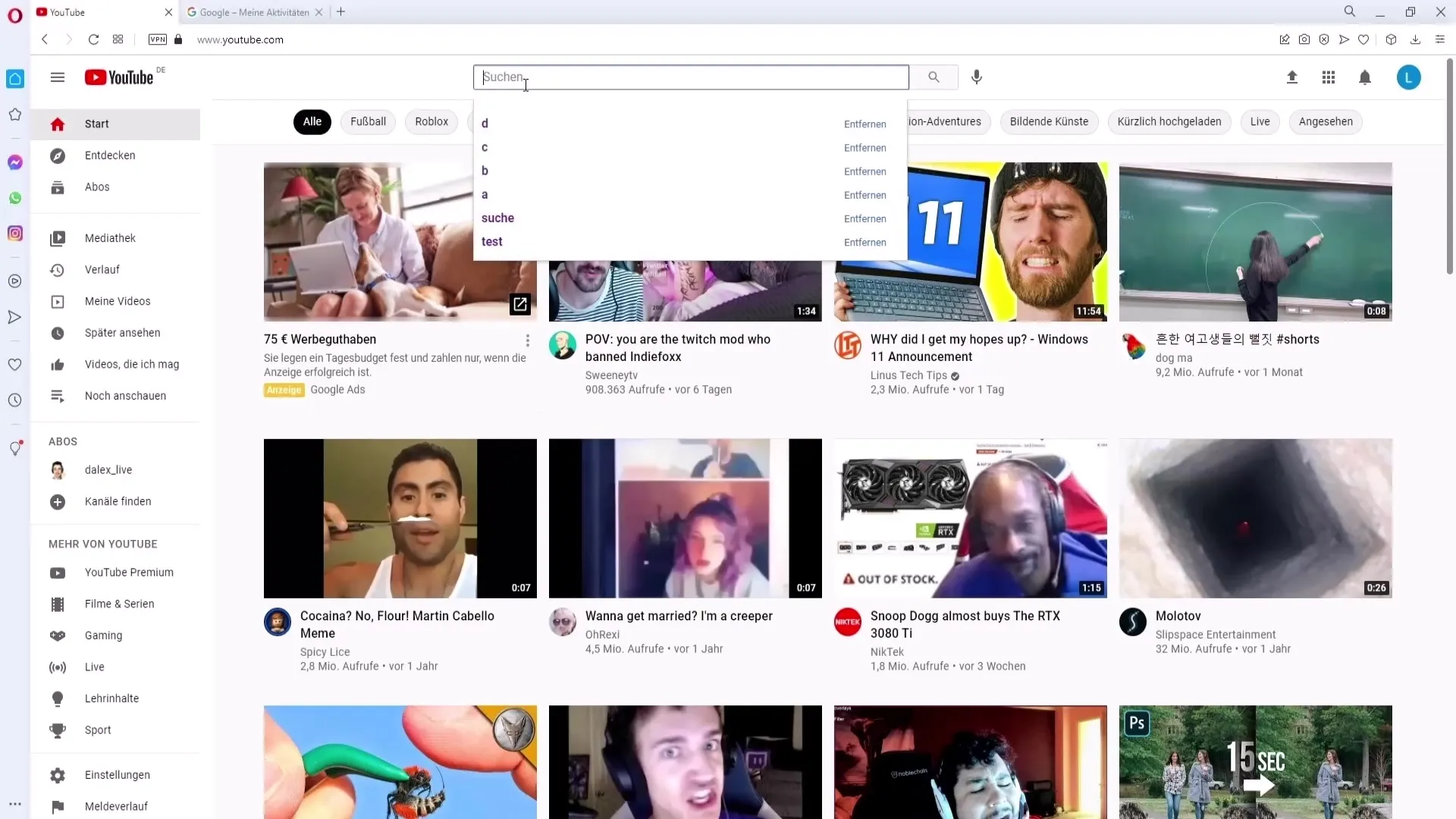
오른쪽에 검색 기록이 표시됩니다. 항목 옆에 기록을 삭제할 수 있는 옵션이 있습니다. 여기에서 "삭제"를 클릭하면 해당 항목이 삭제됩니다.
PC에서 재생 기록 삭제
재생 기록은 본인이 시청한 비디오를 보여줍니다. 이 기록을 삭제하려면 YouTube의 왼쪽 옆 바로 이동하여 "기록"을 클릭하십시오.
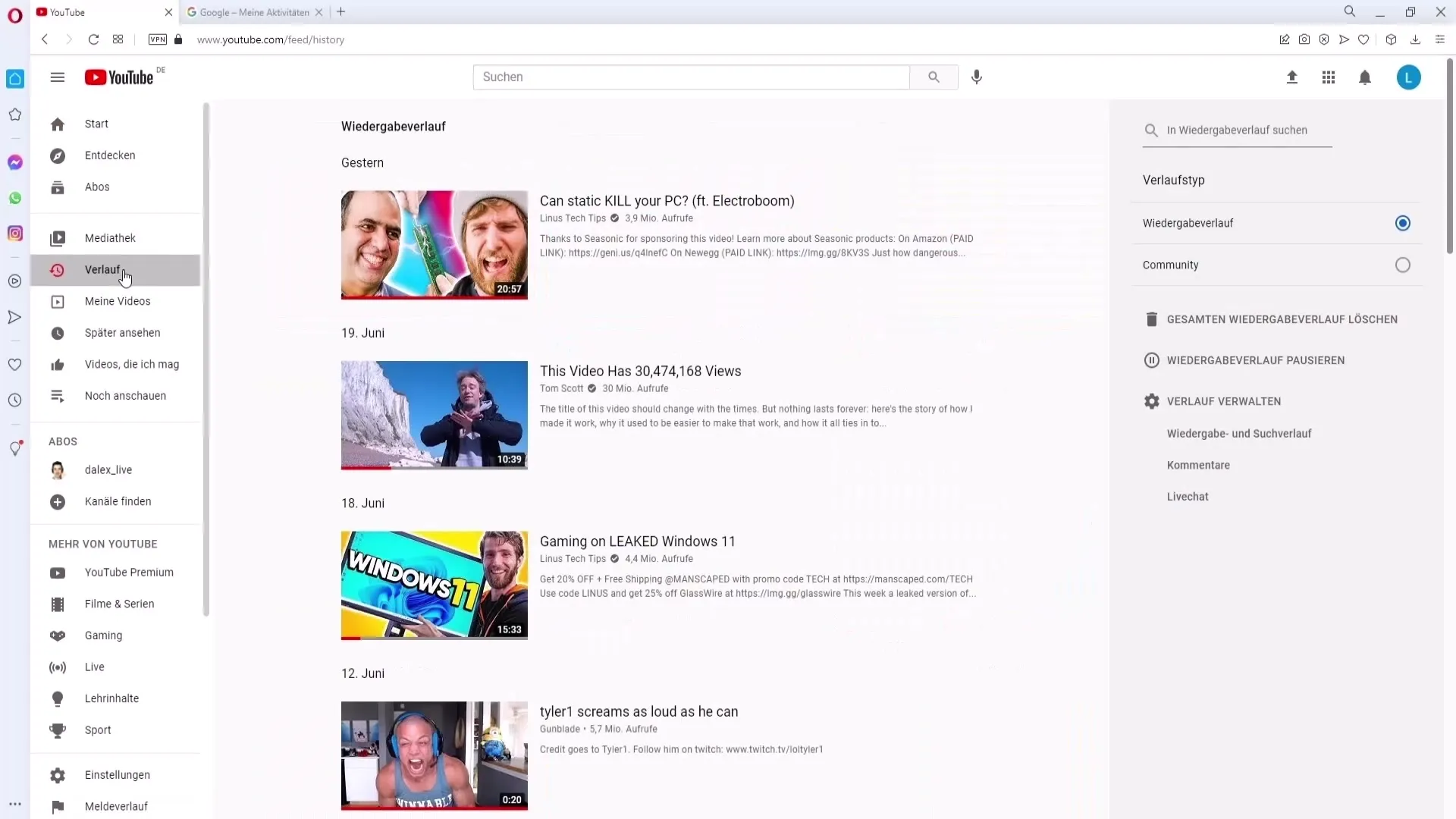
여기에 전체 재생 기록이 표시됩니다. 두 가지 옵션이 있습니다: 전체 기록을 오른쪽에서 삭제하거나 특정 비디오에서 X를 클릭하여 해당 동영상을 제거할 수 있습니다.
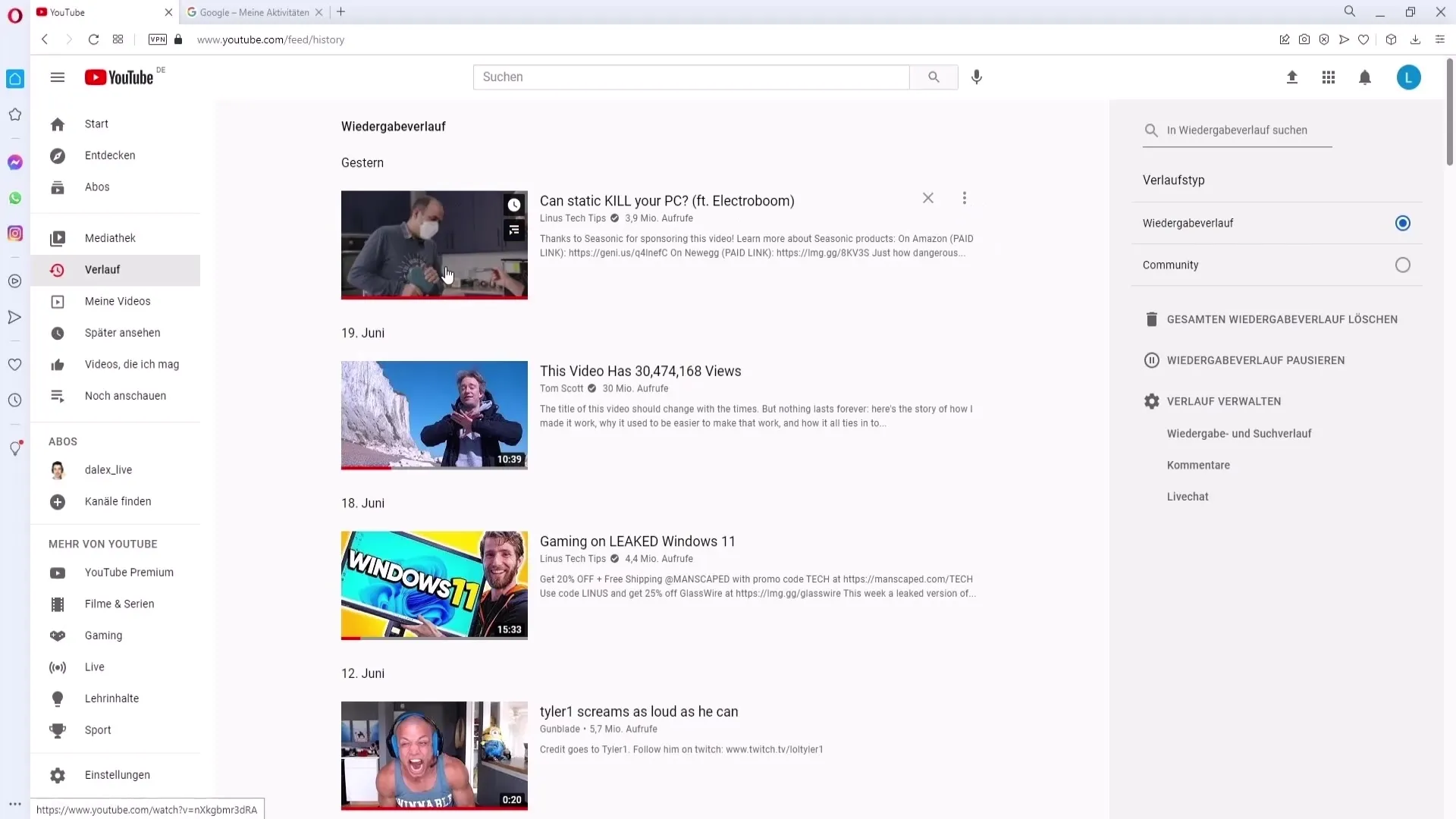
기록을 관리하려면 "기록 관리"를 클릭하여 검색 및 재생 기록에 액세스할 수 있습니다.
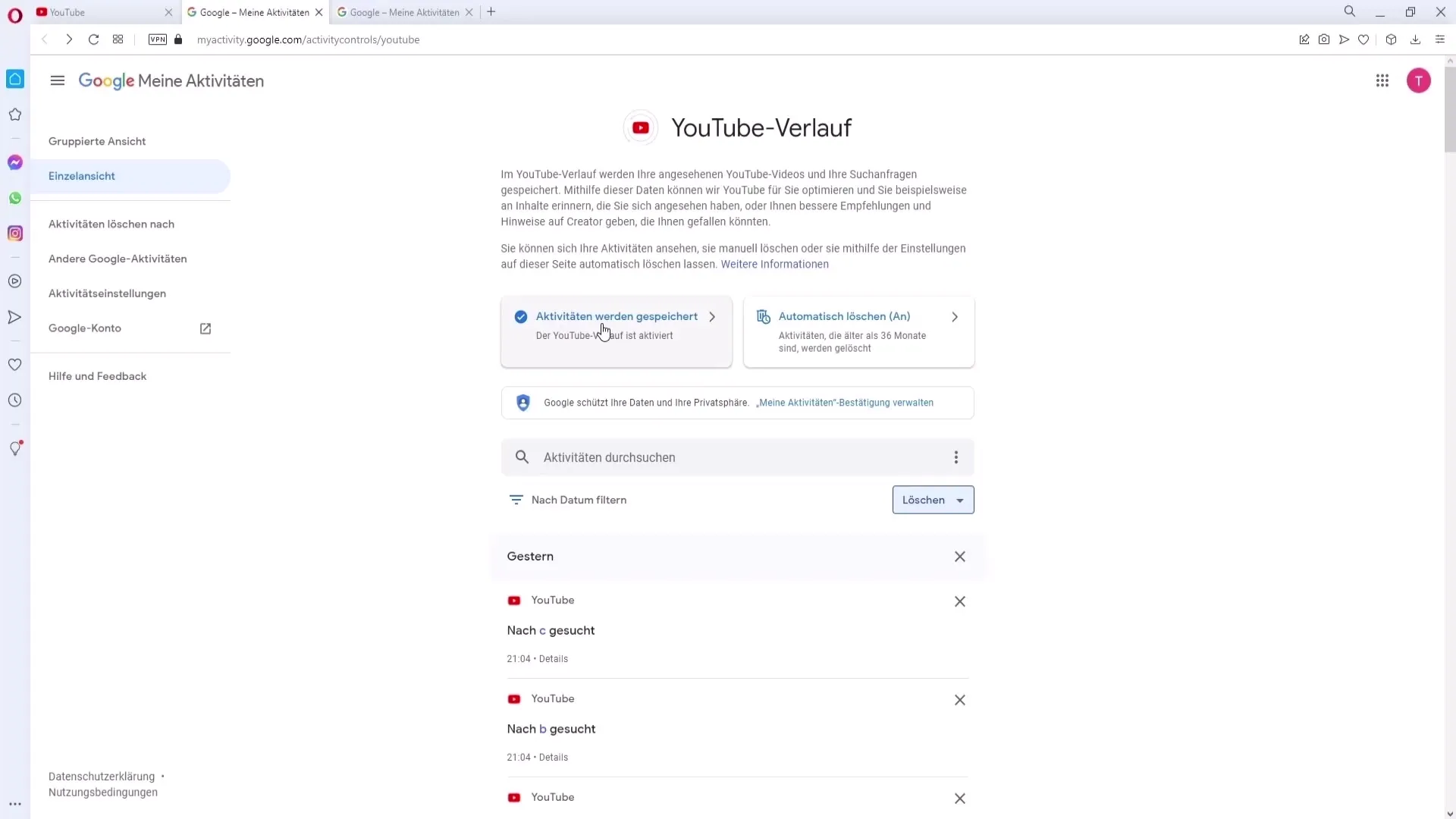
기록 저장 또는 중지
검색 또는 재생 기록을 저장할지 여부를 결정하려면 "활동이 저장됨"을 클릭하십시오. 저장을 일시 중지하려면 확인란을 해제하고 "일시 중지"를 클릭하면 더 이상 기록이 저장되지 않습니다.
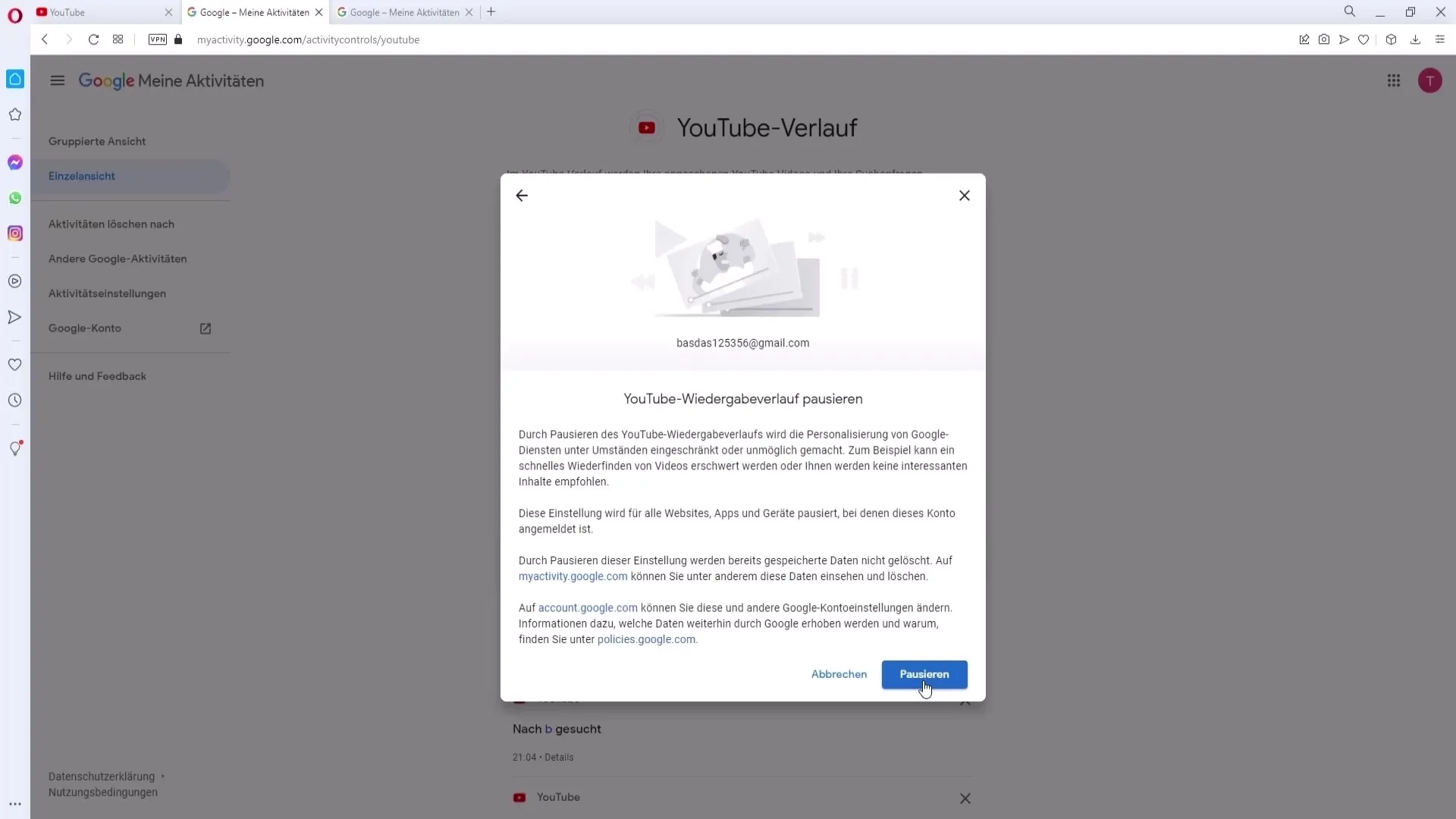
더 이상 검색 쿼리를 저장하고 싶지 않은 경우 "YouTube에서 검색 쿼리 저장" 확인란을 해제하십시오. 이렇게 하면 미래 검색이 저장되지 않습니다.
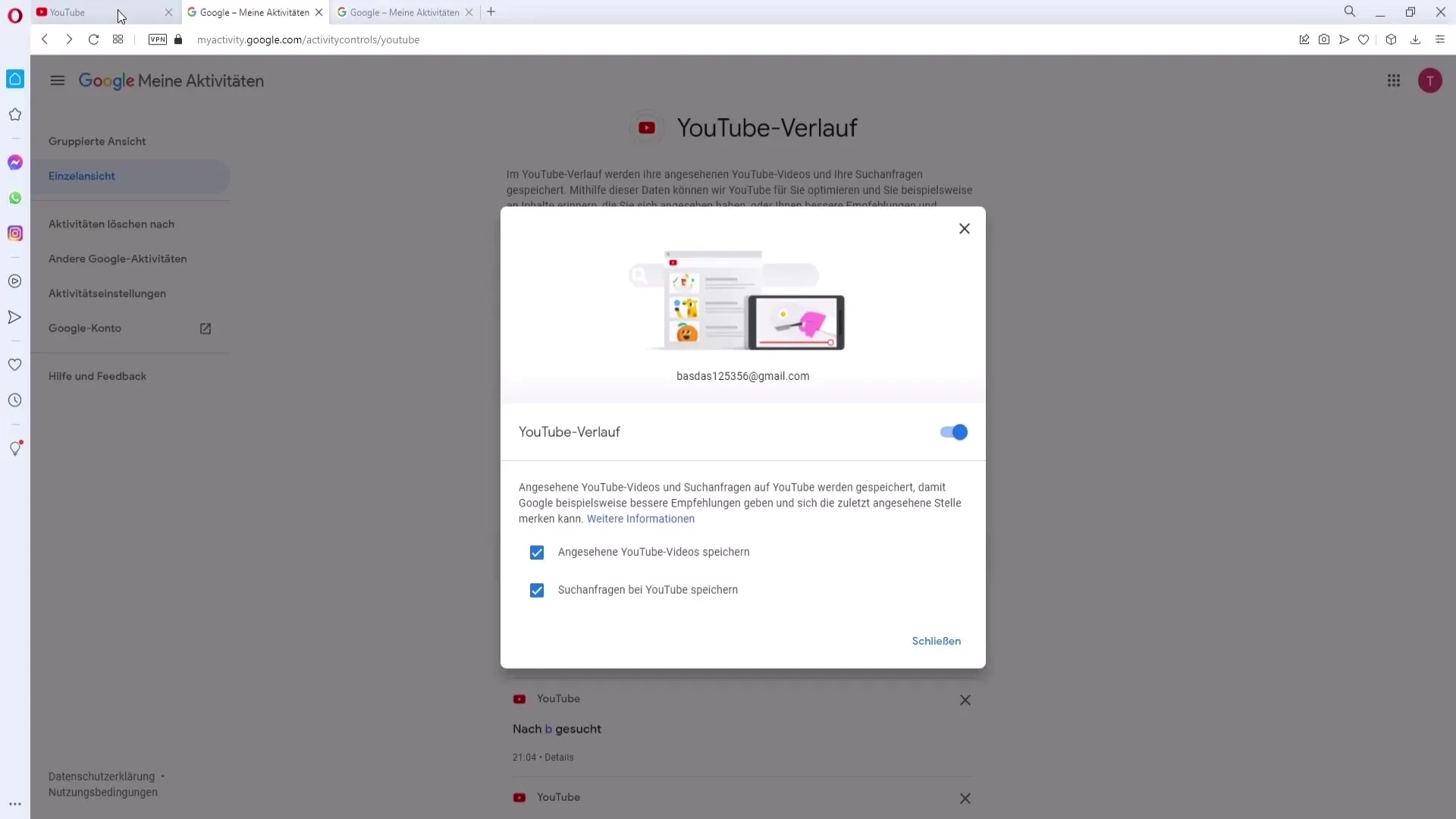
활동 자동 삭제 설정
YouTube가 자동으로 활동을 삭제하도록 하려면 "자동 삭제"를 클릭하십시오. 데이터가 몇 개월 후에 삭제되어야 하는지를 설정할 수 있습니다 - 예를 들어 36, 18 또는 3개월 후에 삭제될 수 있습니다.
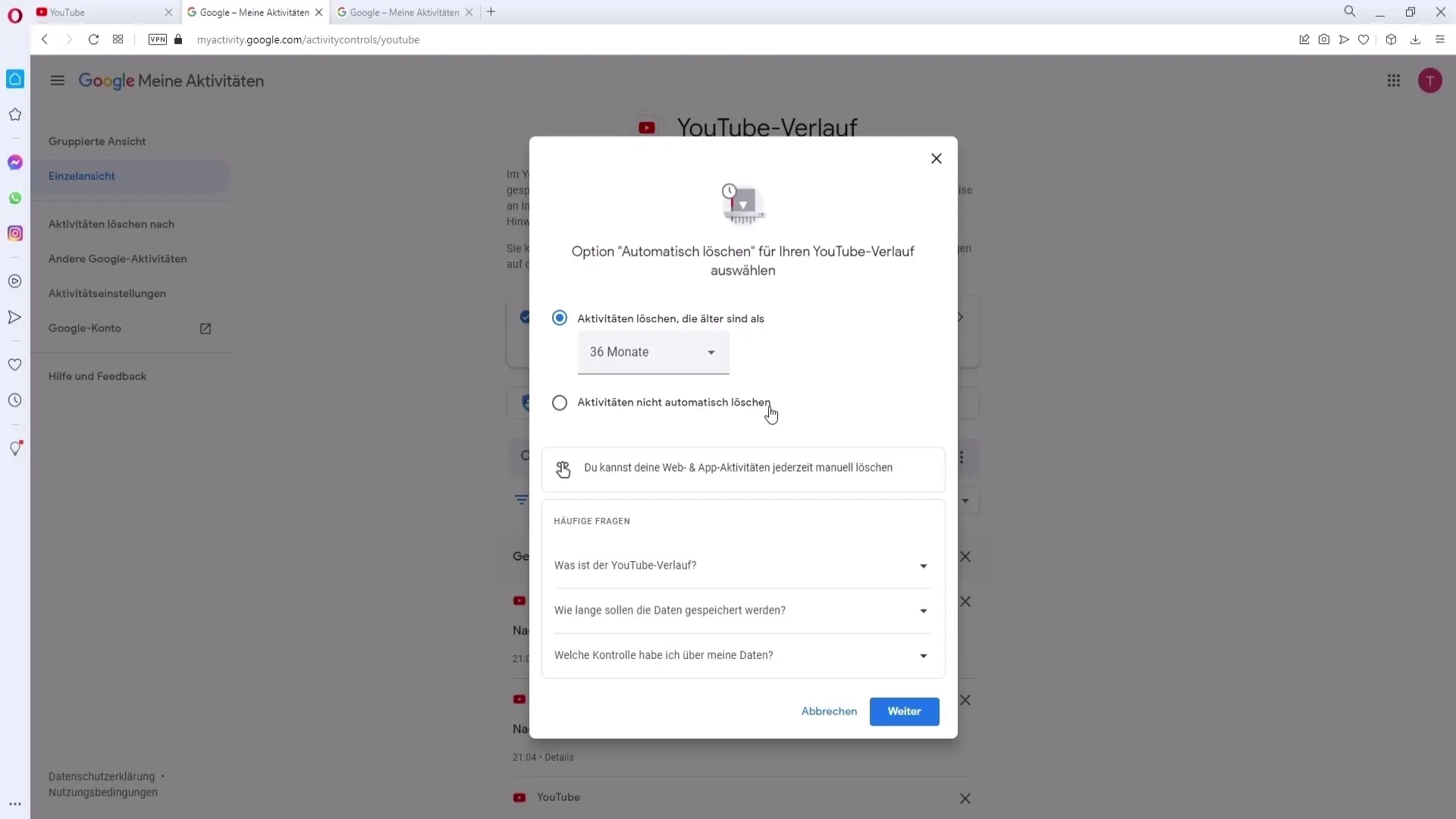
휴대폰에서 기록 삭제
스마트폰에서 기록을 삭제하려면 YouTube 앱에서 직접 수행할 수 있습니다. 여기서는 BlueStacks를 사용하여 휴대폰 화면을 제공하는 중입니다. YouTube 앱을 열고 채널로 이동하십시오.
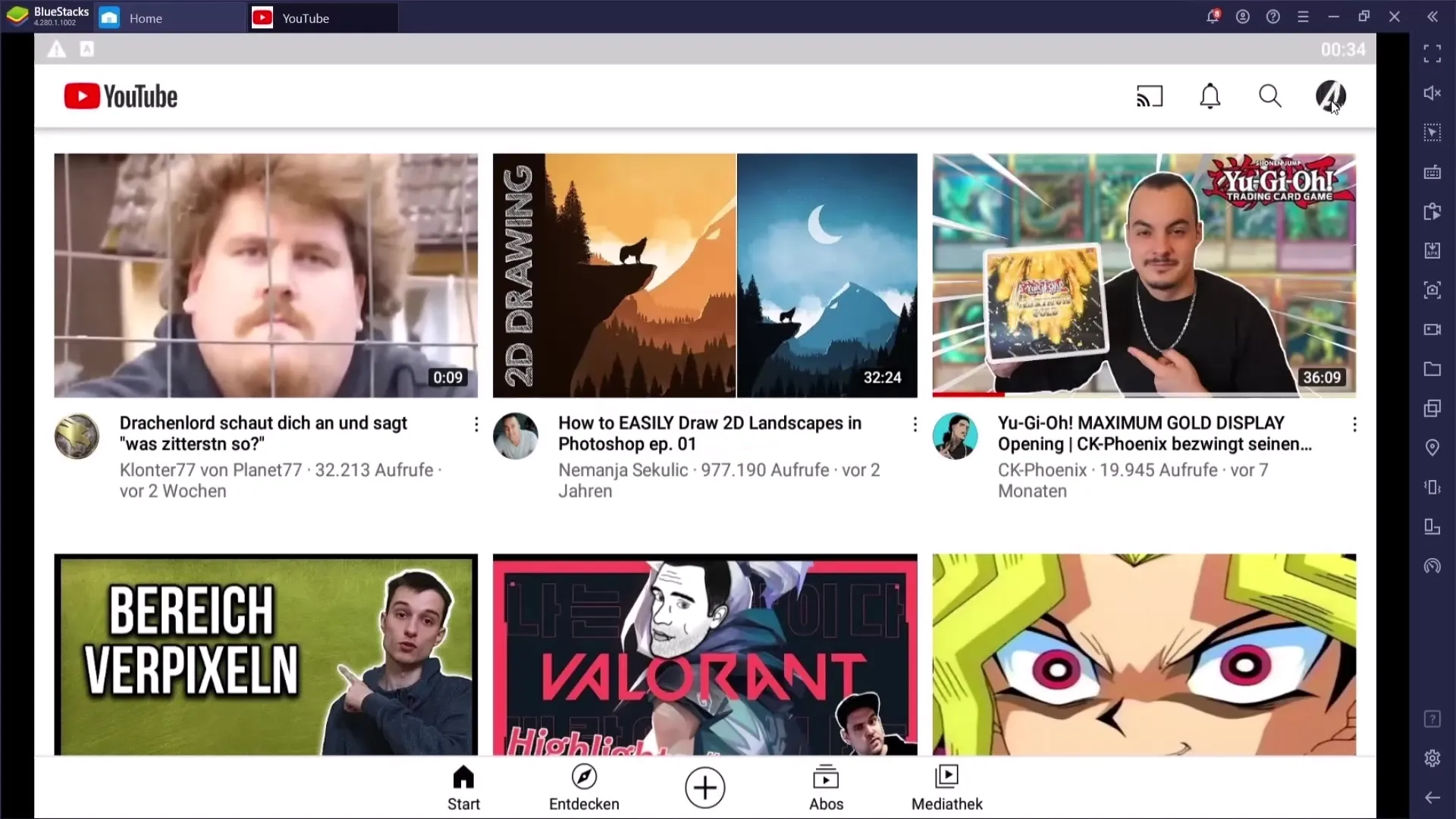
오른쪽 상단에 설정을 위한 세 점을 찾을 수 있습니다. 여기로 이동하여 "기록 및 개인 정보 보호"를 클릭하십시오.
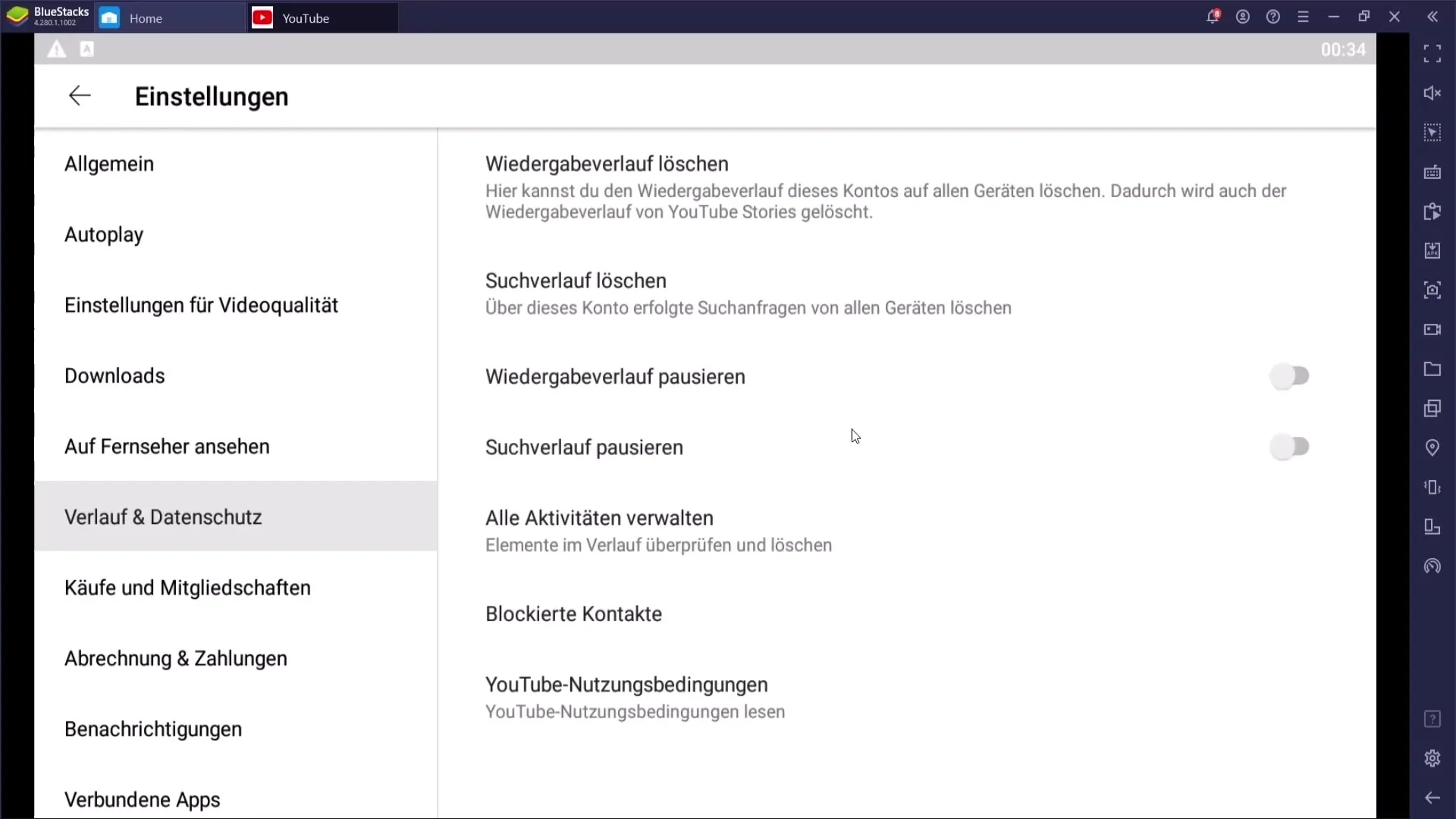
여기서 검색 기록 또는 재생 기록을 일시 중지하거나 삭제할 수 있습니다. 저장 기능을 비활성화하면 해당 데이터가 저장되지 않으며 기록을 직접 삭제할 수도 있습니다.
개요
YouTube에서의 검색 및 재생 기록 삭제는 PC 및 휴대폰에서 모두 수행할 수 있는 간단한 프로세스입니다. 저장되는 데이터를 완전히 통제하고, 개인 정보가 보호되도록 보장할 수 있습니다.
자주 묻는 질문
YouTube에서 검색 기록을 어떻게 삭제하나요?검색 창을 클릭하고 삭제 옵션을 선택하여 검색 기록을 삭제할 수 있습니다.
재생 기록 중 특정 항목만 삭제할 수 있나요?네, 재생 기록에서 개별 비디오를 지정하여 삭제할 수 있습니다.
YouTube 기록 저장을 일시 중지하는 방법은 무엇인가요?“활동이 저장됨”으로 이동하여 저장을 일시 중지하려면 선택란을 제거하십시오.


